win10에서 밝기 조정이 되지 않는 경우 어떻게 해야 하나요? win10에서 밝기 조정이 되지 않는 문제에 대한 분석입니다.
질문: Win10 밝기 조정 기능을 찾을 수 없나요? Win10 시스템을 사용할 때 화면 밝기를 조정할 수 없는 상황에 직면한 적이 있습니까? 눈에 불편함을 줄 수 있습니다. 이 문제를 해결하려면 PHP 편집기 Xinyi가 제공하는 자세한 가이드를 계속 읽어보세요.
win10에서 밝기 조정이 되지 않는 문제 분석
1. 작업 표시줄에서 시작을 마우스 오른쪽 버튼으로 클릭하고 제공된 옵션에서 "설정"을 선택합니다.
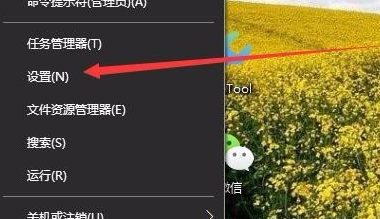
2. 새 인터페이스로 들어간 후 "시스템" 옵션을 클릭합니다.
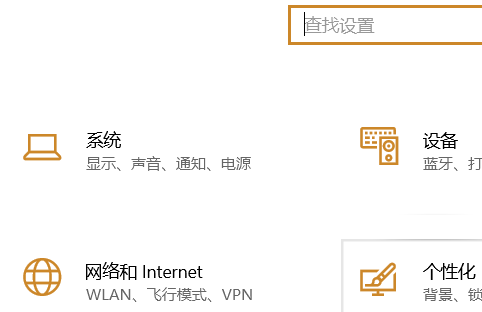
3. "디스플레이" 옵션을 클릭하고 "디스플레이 어댑터 속성"을 찾습니다.
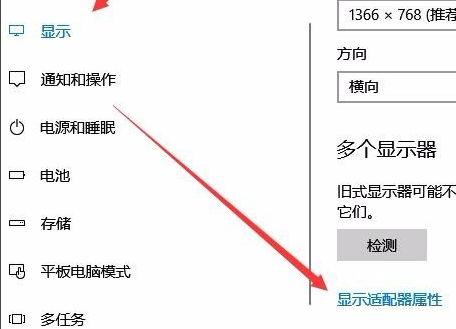
4. 창이 나타나면 상단의 "인텔 그래픽 제어판" 옵션을 클릭하세요.
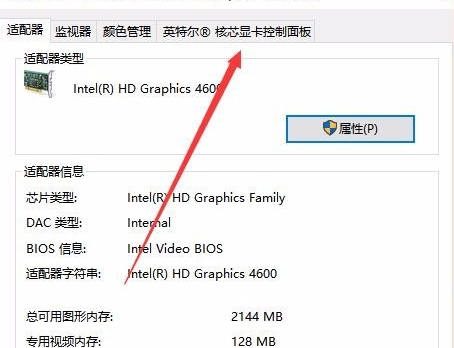
5. 창 하단의 '그래픽 속성'을 클릭하세요.
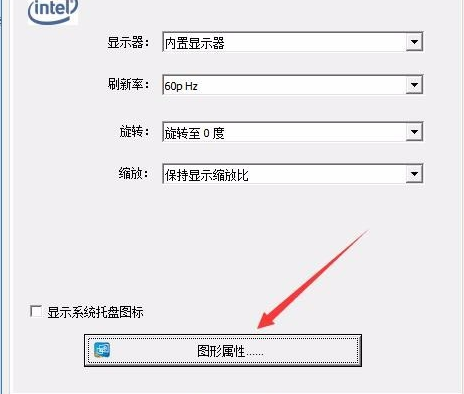
6. '디스플레이'를 선택하세요.

7. 새 창에서 "색상 설정"을 클릭하세요.
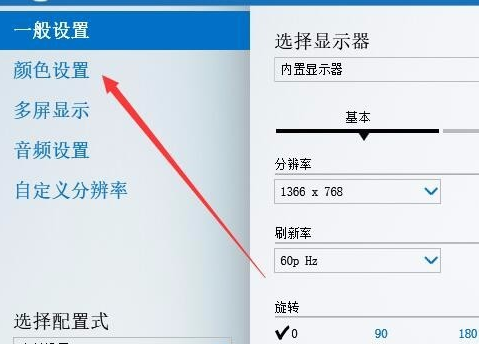
8. "밝기" 아래의 슬라이더를 밀어 디스플레이 밝기를 조정합니다.
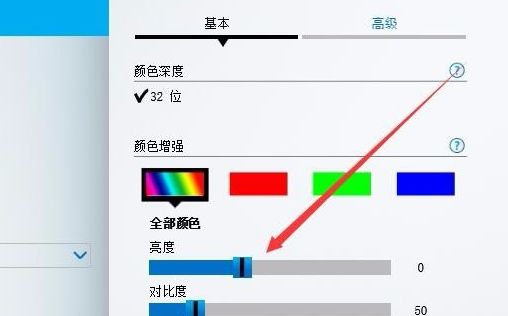
위 내용은 win10에서 밝기 조정이 되지 않는 경우 어떻게 해야 하나요? win10에서 밝기 조정이 되지 않는 문제에 대한 분석입니다.의 상세 내용입니다. 자세한 내용은 PHP 중국어 웹사이트의 기타 관련 기사를 참조하세요!

핫 AI 도구

Undress AI Tool
무료로 이미지를 벗다

Undresser.AI Undress
사실적인 누드 사진을 만들기 위한 AI 기반 앱

AI Clothes Remover
사진에서 옷을 제거하는 온라인 AI 도구입니다.

Clothoff.io
AI 옷 제거제

Video Face Swap
완전히 무료인 AI 얼굴 교환 도구를 사용하여 모든 비디오의 얼굴을 쉽게 바꾸세요!

인기 기사

뜨거운 도구

메모장++7.3.1
사용하기 쉬운 무료 코드 편집기

SublimeText3 중국어 버전
중국어 버전, 사용하기 매우 쉽습니다.

스튜디오 13.0.1 보내기
강력한 PHP 통합 개발 환경

드림위버 CS6
시각적 웹 개발 도구

SublimeText3 Mac 버전
신 수준의 코드 편집 소프트웨어(SublimeText3)
 설정에서 Chatgpt 성격을 변경하는 방법 (Cynic, Robot, Listener, Nerd)
Aug 08, 2025 am 09:33 AM
설정에서 Chatgpt 성격을 변경하는 방법 (Cynic, Robot, Listener, Nerd)
Aug 08, 2025 am 09:33 AM
편집 팀을 유지할 때 MspowerUser를 지원할 수있는 방법을 알아 보려면 공개 페이지를 방문하십시오. 분위기 나 의사 소통 스타일을 반영하기 위해 Morewant Chatgpt 읽기? Chatgpt 5가 출시되면서 Openai는 5 개의 독특한 성격을 소개합니다 - Choo
 2025 년 최고의 123VIES 대안 (무료 및 법적 스트리밍 옵션)
Jul 28, 2025 pm 12:02 PM
2025 년 최고의 123VIES 대안 (무료 및 법적 스트리밍 옵션)
Jul 28, 2025 pm 12:02 PM
MSPowerUser가 편집 팀을 유지하는 데 어떻게 도움이 될 수 있는지 알아 보려면 공개 페이지를 읽으십시오.
 Windows의 모든 사용자를위한 시스템 표시 언어를 변경하는 방법
Jul 31, 2025 am 08:18 AM
Windows의 모든 사용자를위한 시스템 표시 언어를 변경하는 방법
Jul 31, 2025 am 08:18 AM
installesiredlanguagepackviasettings → 시간 및 언어 → 언어 및 지역, "setasmywindowsdisplaylaylanguage"isselected.2.changetheSystemDisplayLanguageInthesamemenuandRestart.3.openControlpanel → 지역 → 클릭 클릭 "
 Windows에서 알림 및 작업을 관리하는 방법
Aug 15, 2025 am 11:31 AM
Windows에서 알림 및 작업을 관리하는 방법
Aug 15, 2025 am 11:31 AM
설정을 통해 Windows에서 알림 및 작업을 관리하여 집중력을 유지하고 중요한 알림을 추적 할 수 있습니다. 1. "설정"(Win I)을 열고 "시스템> 알림"을 입력하면 전역으로 알림을 끄거나 배너, 사운드 및 잠금 화면 디스플레이를 포함하여 알림 권한을 하나씩 관리 할 수 있습니다. 2. "OFF", "Priority Only"또는 "Focus Assist"에서 "Alarm Only"모드를 선택하고 우선 순위 앱 및 연락처를 사용자 정의하십시오. 화면을 투사하거나 게임을 할 때 자동 활성화 시간을 설정하거나 켜면 켜질 수도 있습니다. 3. 작업 표시 줄 아이콘을 통해 작동 센터 (Windows10) 또는 알림 센터 (Windows11)를 열고 오른쪽으로 스 와이프하고 모든 또는 개별 알림을 지우고 "빠른 작업"에서 일반적인 바로 가기 버튼을 편집하십시오. 4. 다른 프롬프트에는 마감 알림이 포함됩니다
 Windows에서 이벤트 로그를 관리하기 위해 WevTutil 명령을 사용하는 방법
Jul 30, 2025 am 05:03 AM
Windows에서 이벤트 로그를 관리하기 위해 WevTutil 명령을 사용하는 방법
Jul 30, 2025 am 05:03 AM
thewevtutilcommandisusususususususedtowsviamandline.2.tolistalllogs, usewevtutilel; togetDetailsAffAbitAficLoglik esystem, usewevtuttutlglsystem.3.CeryEventwithwevtutilqe, aswevtutilqesystem/count : 10/f : text forthelast10 evest 텍스트 형식,
 Windows에서 Applocker 정책을 관리하는 방법
Aug 02, 2025 am 12:13 AM
Windows에서 Applocker 정책을 관리하는 방법
Aug 02, 2025 am 12:13 AM
enableApplockerviagrouppolicyopeninggpedit.msc, toApplicationControlPolicies, 제작 및 공동 구조 유형을 탐색하고, 4.createcustomrulesisingpublisher, Path, OrhashConditions, OrhashConditions, preferringPublishErlesforuitionAndflexibility; 3.Testrules
 Windows에 옵션 기능을 설치할 때 '0x800F0954'오류를 수정하는 방법
Aug 05, 2025 am 09:30 AM
Windows에 옵션 기능을 설치할 때 '0x800F0954'오류를 수정하는 방법
Aug 05, 2025 am 09:30 AM
먼저 Windows 업데이트 문제 해결사를 실행하여 일반적인 문제를 자동으로 복구하고 1. Windows 업데이트 문제 해결사를 실행하십시오. 2. Windows 업데이트 서버에 액세스 할 수 있도록 네트워크 연결 및 프록시 설정을 확인하십시오. 3. DID 명령을 사용하여 구성 요소 저장소를 수리하고 필요한 경우 로컬 Windows ISO 소스를 지정하십시오. 4. PowerShell을 통해 선택적 함수를 설치할 때 ISO 소스 경로를 수동으로 지정합니다. 5. Windows 업데이트 구성 요소 서비스 및 Clear 캐시 재설정; 6. SFC/SCANNOW 및 CHKDSK를 실행하여 시스템 및 디스크 오류를 확인하십시오. 마지막으로 시스템이 최신 및 공식 ISO를 사용하여 먼저 파일 누락 문제를 해결하고 대부분의 경우 0x800F0954 오류를 성공적으로 복구 할 수 있습니다.
 Windows는 시스템 업데이트를 영구적으로 중지합니다
Aug 12, 2025 pm 08:24 PM
Windows는 시스템 업데이트를 영구적으로 중지합니다
Aug 12, 2025 pm 08:24 PM
Windows 시스템 업데이트를 영구적으로 중지 : 그룹 정책 편집기를 사용하십시오 : "자동 업데이트"설정을 두 번 클릭하고 "비활성화"를 선택하십시오. 레지스트리 편집기 사용 : "noAutoupDate"의 데이터 값을 "1"로 설정하십시오. 장점 : 향후 업데이트를 완전히 중지하고 저장 공간을 확보하십시오. 단점 : 보안 위험 증가, 기능 손실 및 비 호환성 문제. 참고 : 위험을 이해 한 후에 만 사용하면 결과에 대한 책임이 있습니다.







